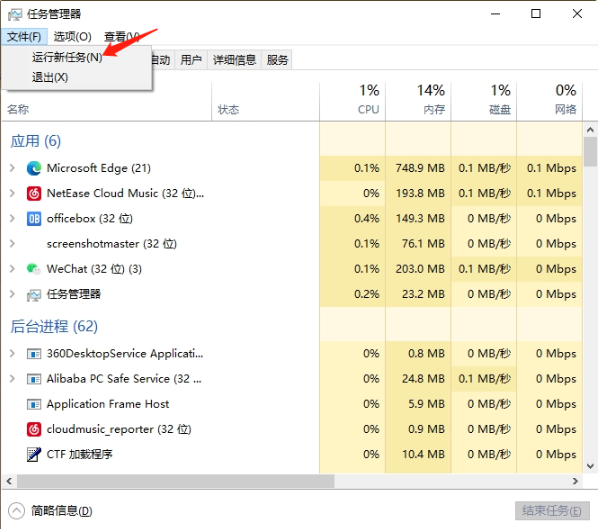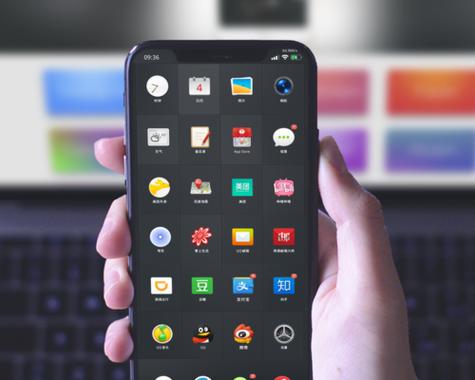打开任务管理器:
同时按下
Ctrl + Alt + Del键,然后在出现的选项中选择“任务管理器”。在任务管理器中,点击“新建任务”来创建一个新的任务。
启动资源管理器:
在新建任务的对话框中输入
explored,然后点击确定。这将重新启动Windows资源管理器,可能会解决svchost.exe错误的问题。
运行CMD:
按下
Win + R键打开“运行”对话框。输入
cmd并按回车,或点击确定,以打开命令提示符窗口。重置网络设置:
在命令提示符窗口中,输入
netsh winsock reset命令。按回车键执行命令,这将重置网络套接字到初始状态。
完成后关闭命令提示符窗口。
重启电脑:
最后,重启电脑以应用所做的更改,并检查svchost.exe错误是否已经解决。